O que é
Em alguns casos, o professor cria uma ficha predefinida para ser adicionada a um grupo de alunos específicos. Pensando em facilitar a rotina do professor, através do Aplicativo Treino é possível que o professor realize o lançamento da ficha predefinida para todos os alunos de uma vez só.
Permissão necessária
É necessário ter a permissão “Fichas predefinidas” habilitada no perfil de acesso do módulo Treino.
Como fazer
Para criar ficha predefinida
1. Ao acessar o aplicativo, clique no ícone com a sua foto;

2. Após, clique na opção “Fichas de treino“;

3. Clique no ícone “+” e, em seguida, em “Nova ficha de treino“;


4. Preencha os dados para configurar a ficha e clique em “Criar ficha“;

5. Em seguida, serão apresentadas todas as atividades cadastradas na empresa. Selecione as atividades que deseja incluir na ficha. Após adicionar todas as atividades desejadas, clique em “Adicionar ao treino“.

5.1. Será apresentada esta tela com o resumo da sua ficha. Para editar uma atividade clique em “Editar“;


5.2. Também é possível, clicando no ícone de três pontos, realizar algumas operações como alterar o método, editar o nome da atividade e excluir a atividade.


6. Finalizada todas as alterações necessárias, clique em “Salvar ficha“;

7. A ficha já foi cadastrada, caso deseje adicionar a ficha a um aluno, clique em “Sim, adicionar“;
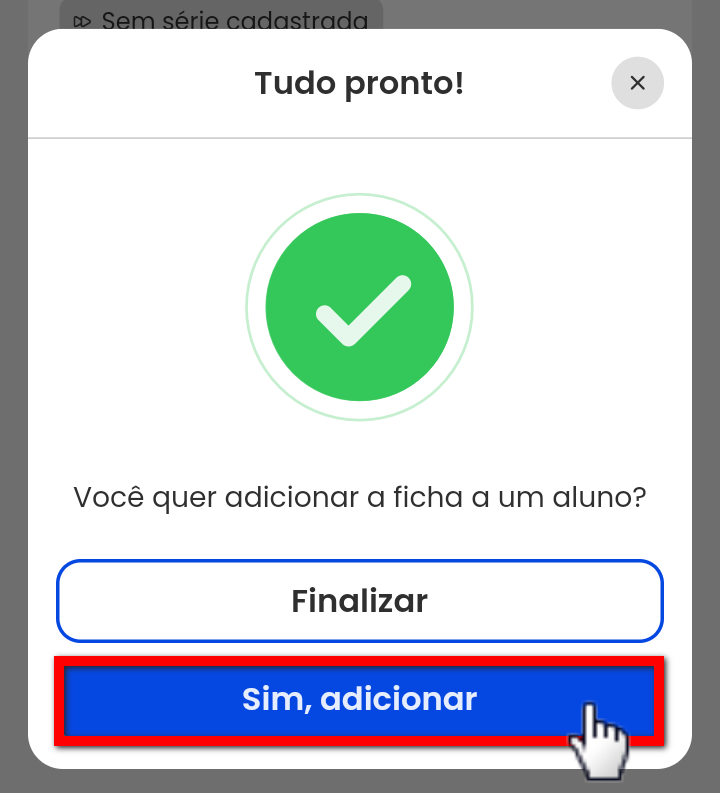
9. Selecione o aluno desejado e clique em, “Adicionar ao aluno“;
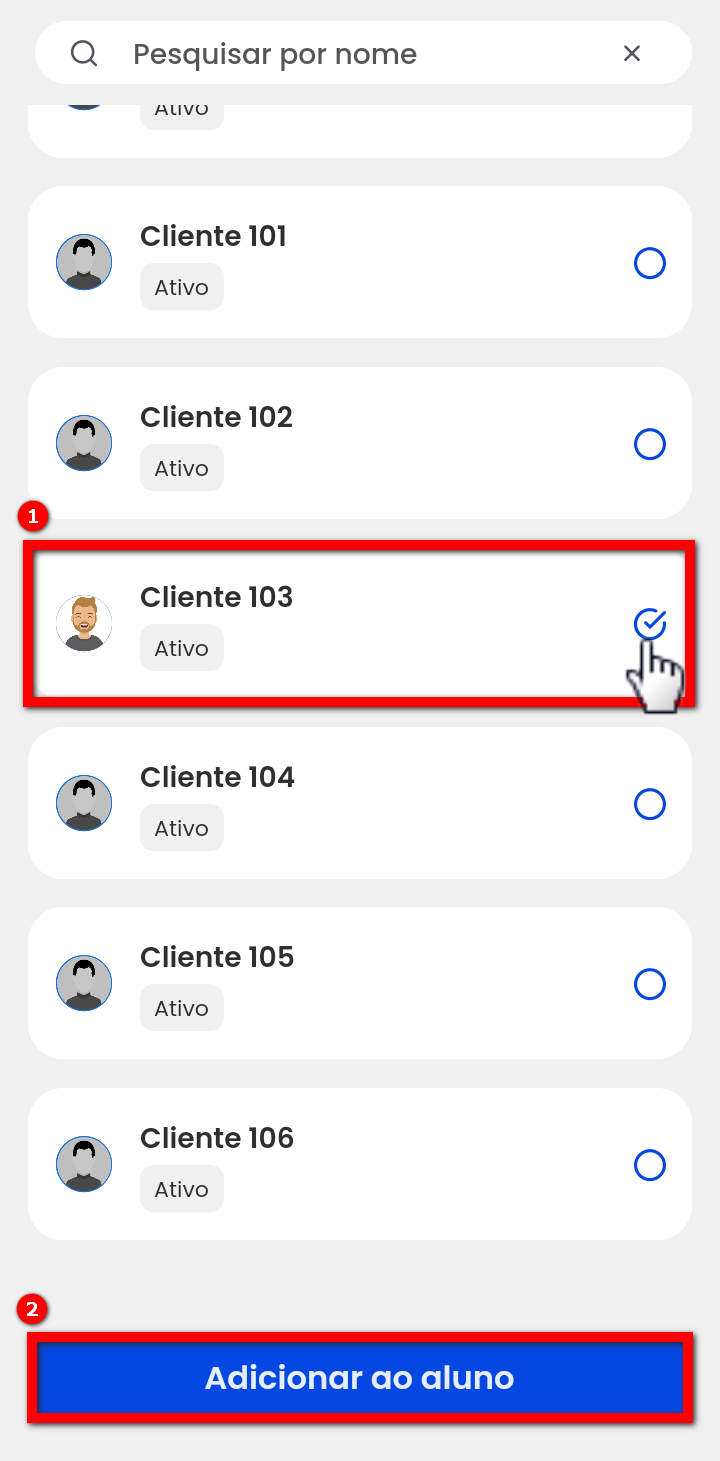
10. Para adicionar a algum outro aluno basta clicar em “Adicionar“.
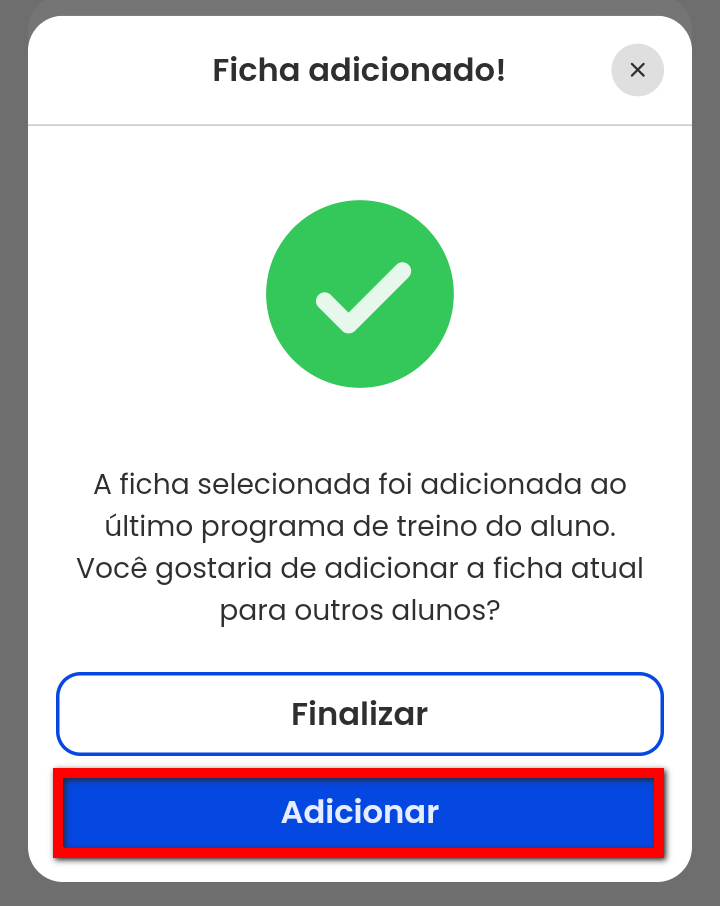
Saiba mais
Para saber como adicionar exercícios na ficha pelo App Treino, clique aqui.
Para saber como excluir uma ficha pelo App Treino, clique aqui.